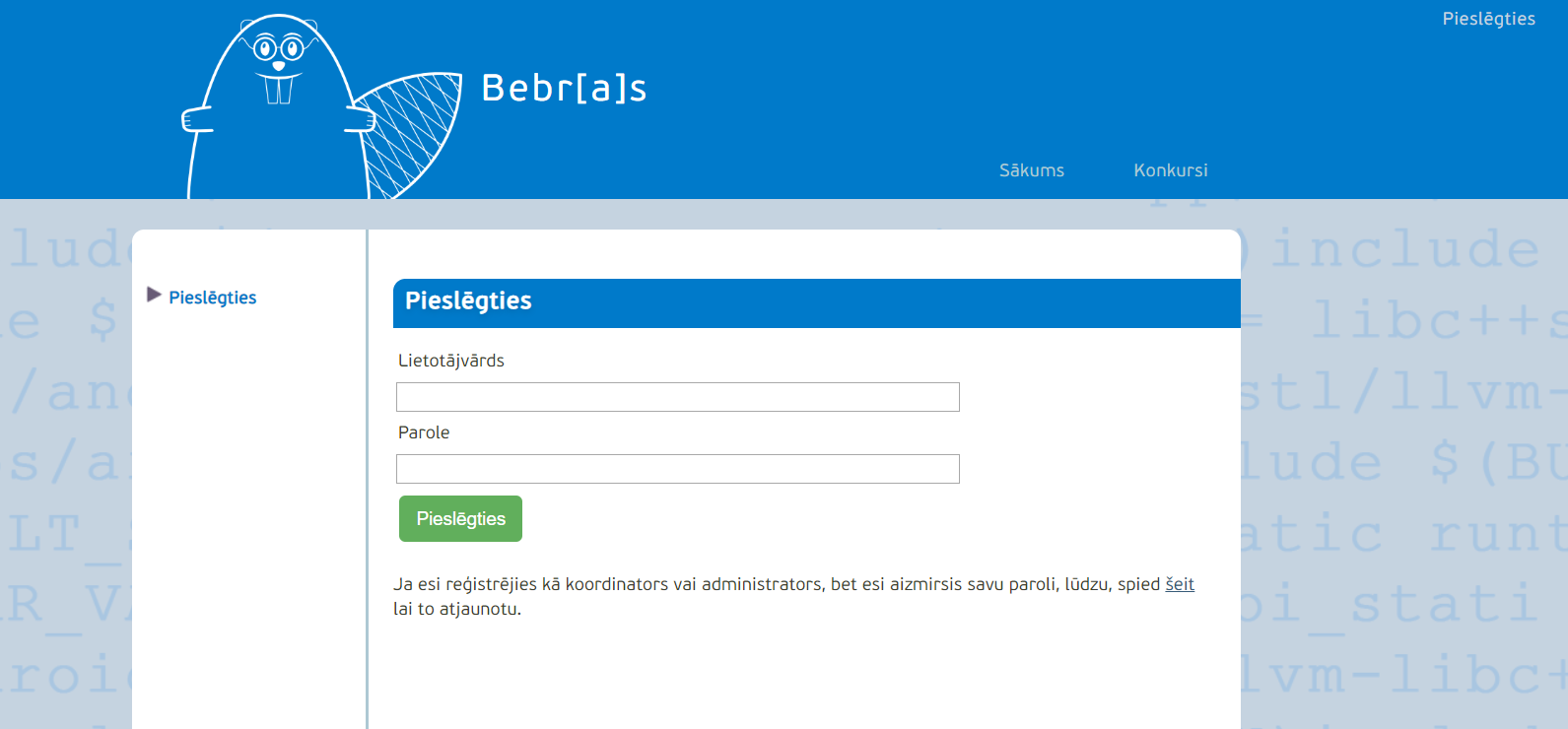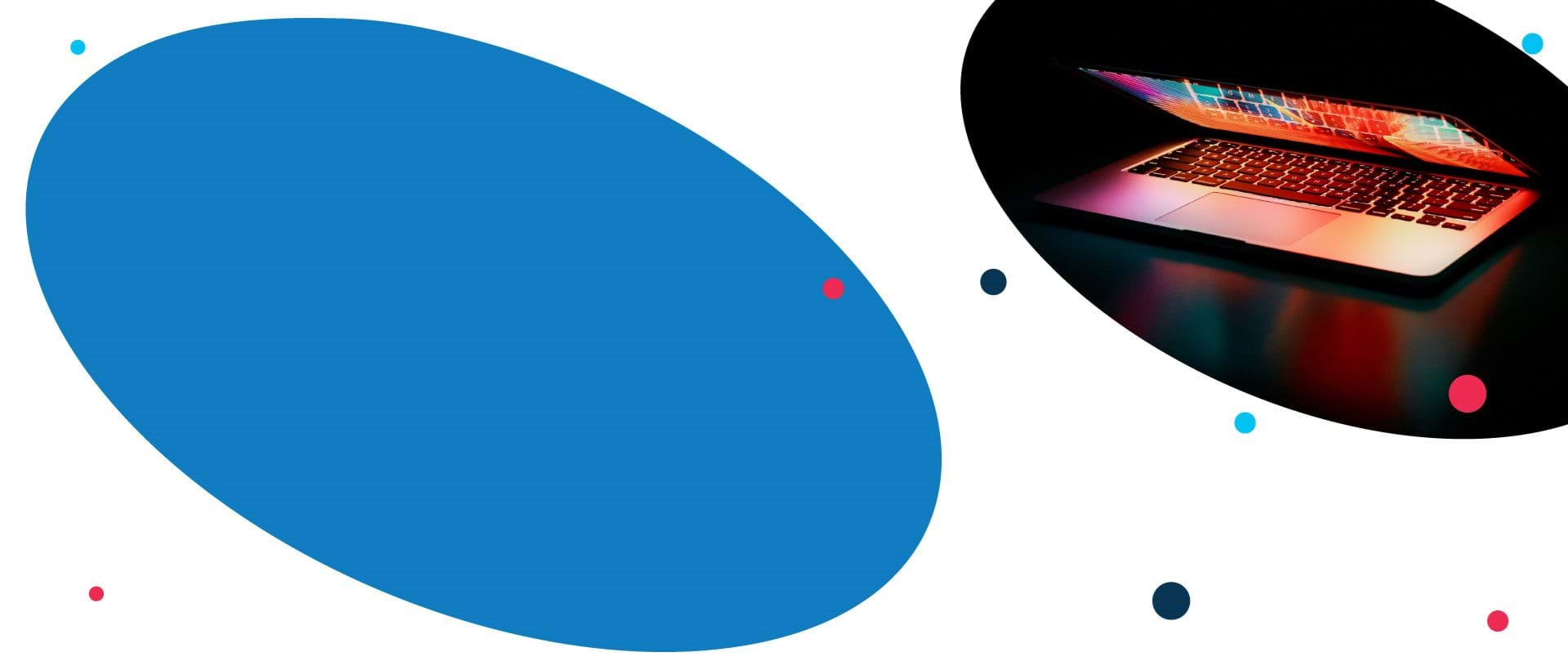
Bebr[a]s instrukcija
Instrukcija skolotājiem, kā lietot sistēmu un reģistrēt skolēnus konkursam.
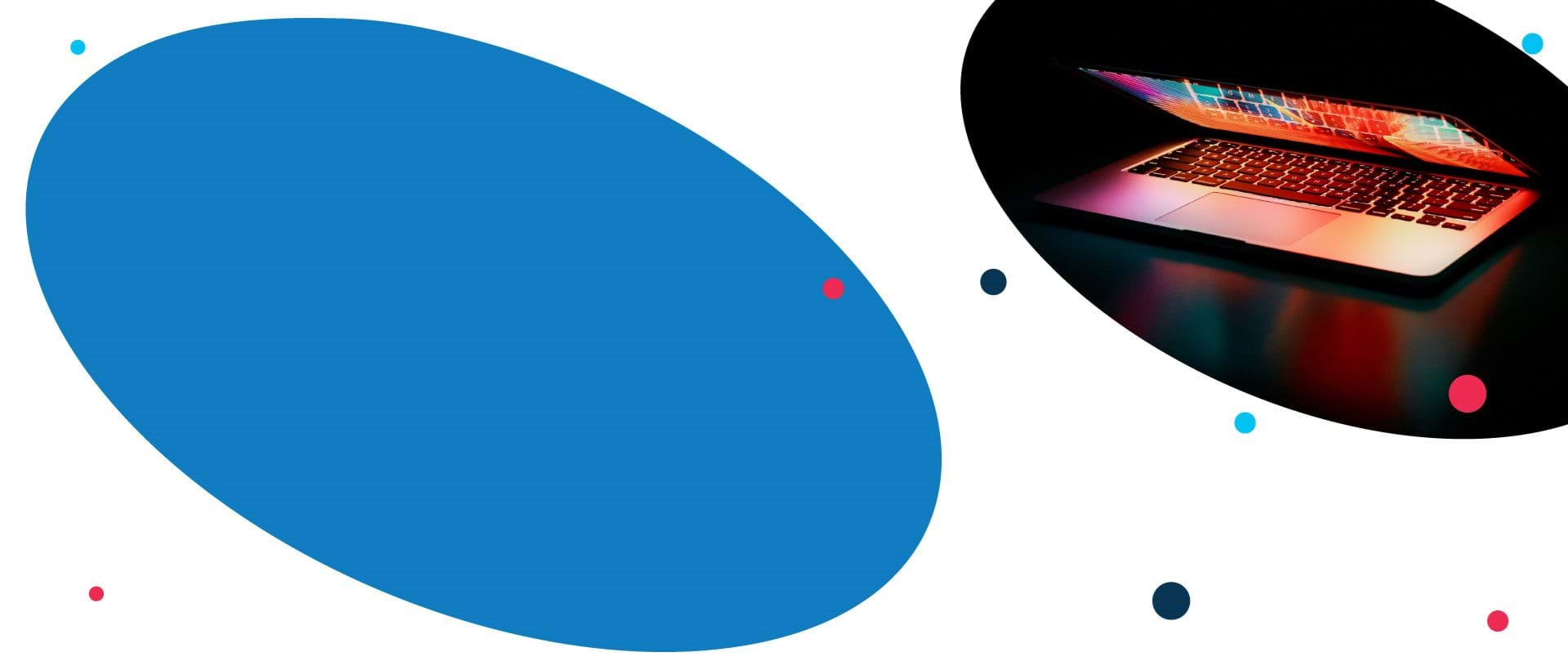
Skolotāju ērtībai ir pieejami vairāki veidi: reģistrējot katru skolēnu pa vienam, izveidojot uzreiz vairākus dalībniekus plānotajam skaitam, taču informāciju par sevi aizpildīs paši skolēni vai sistēmā ielādējot veidni ar skolēnu sarakstu un klasi, kurai būs piekļuve konkursa laikā.
Dodoties uz sadaļu "Skolēni", tajā būs divas izvēles iespējas:
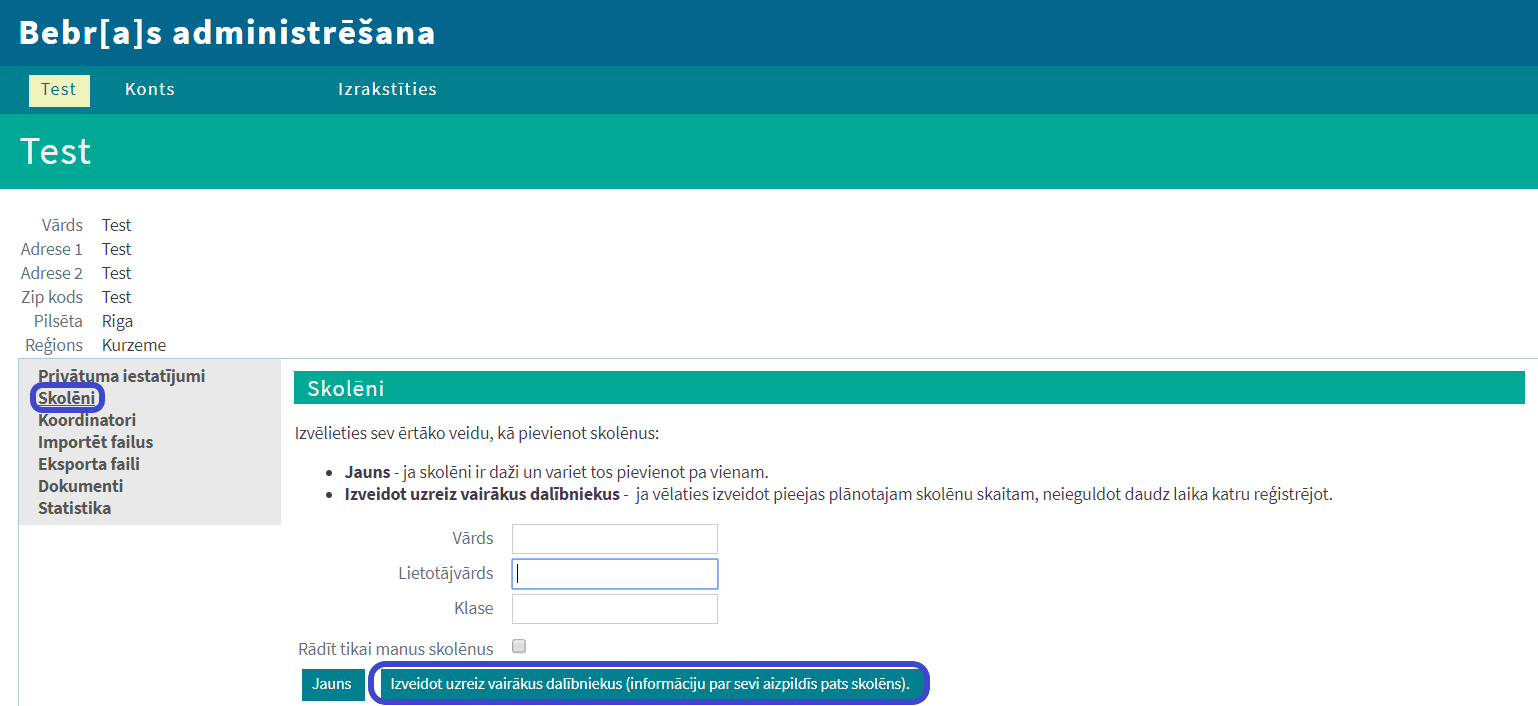
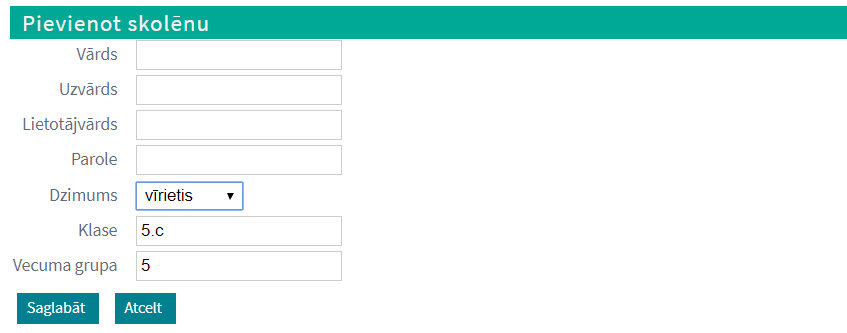
Vecuma grupa - norādiet, kādām vecuma grupām skolēni varēs piekļūt. Rakstiet atbilstošo ciparu:
Piemērs, ja vēlaties, lai izveidotie 5. klases skolēni var piekļūt tikai 5.,6. klašu uzdevumiem, lauku aizpildiet: 5
Iesakām katrai vecuma grupai izveidot savus lietotājus, lai nerastos situācijas, ka skolēni nejauši izpilda neīsto vecuma grupu.
Klases nosaukums - norādiet klasi, piemēram, 6c. Šajā laukā variet ievadīt informāciju, kas palīdzēt atpazīt skolēnu grupu.
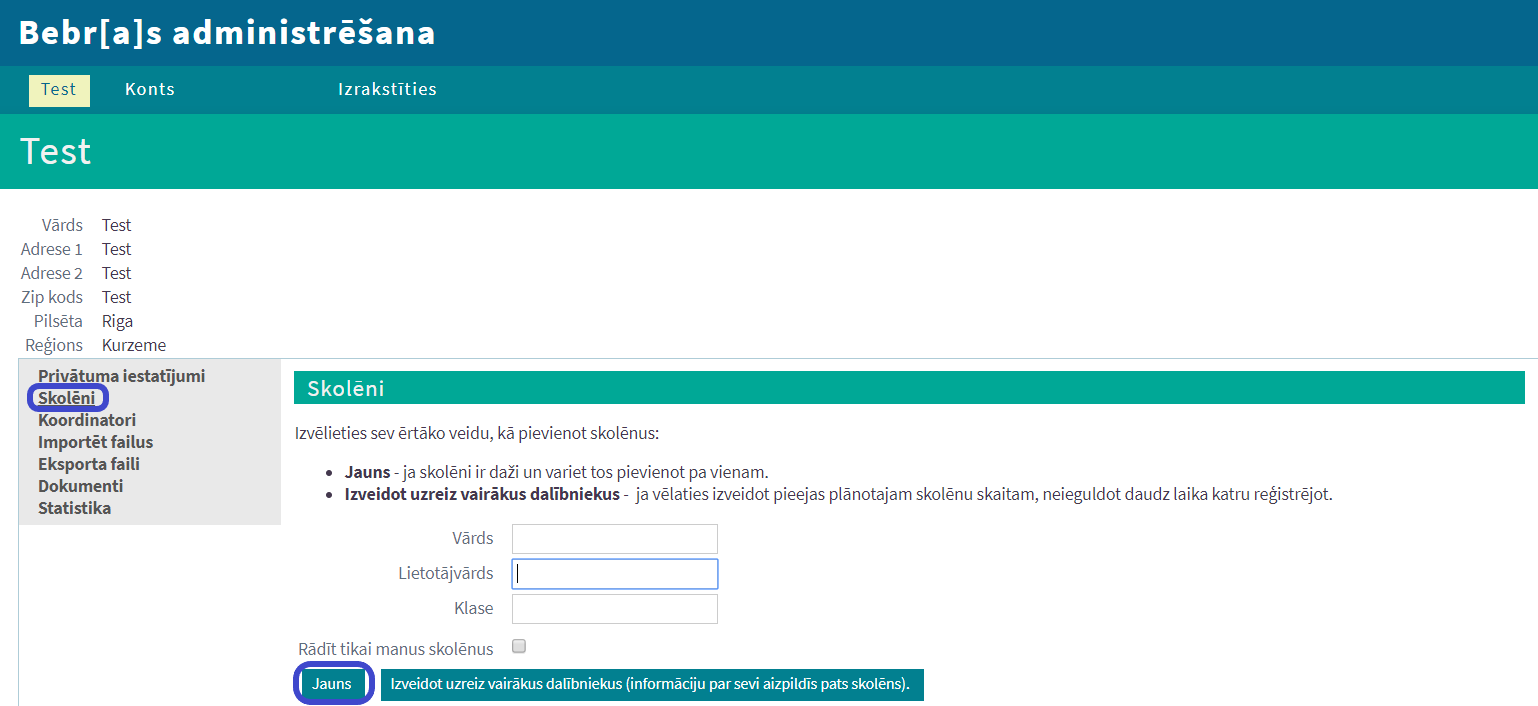
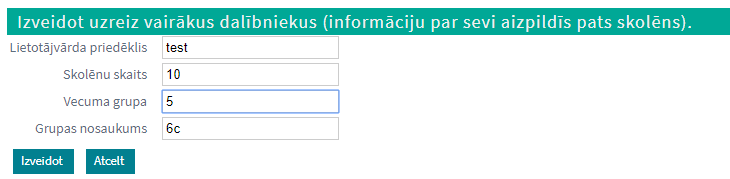
Lietotājvārda priedēklis ir kods, kas būs priekšā visiem lietotājvārdiem. Piemēram, liekot test, lietotājvārdi būs: test1, test2, test3 u.tml.
Skolēnu skaits - norādiet, cik lietotāji jāizveido.
Vecuma grupa - norādiet, kādām vecuma grupām skolēni varēs piekļūt. Rakstiet atbilstošo ciparu:
Piemērs, ja vēlaties, lai izveidotie skolēni ir 5. klases skolēni un var piekļūt tikai 5.,6. klašu uzdevumiem, lauku aizpildiet: 5
Iesakām katrai vecuma grupai izveidot savus lietotājus, lai nerastos situācijas, ka skolēni nejauši izpilda neīsto vecuma grupu.
Klases nosaukums - norādiet klasi, piemēram, 6c. Šajā laukā variet ievadīt informāciju, kas palīdzēt atpazīt skolēnu grupu.
Kad tad izdarīts - skolēnu pieejas datus varēsiet eksportēt, izmantojot pogu "Eksportēt XLS" vai "Eksportēt CSV":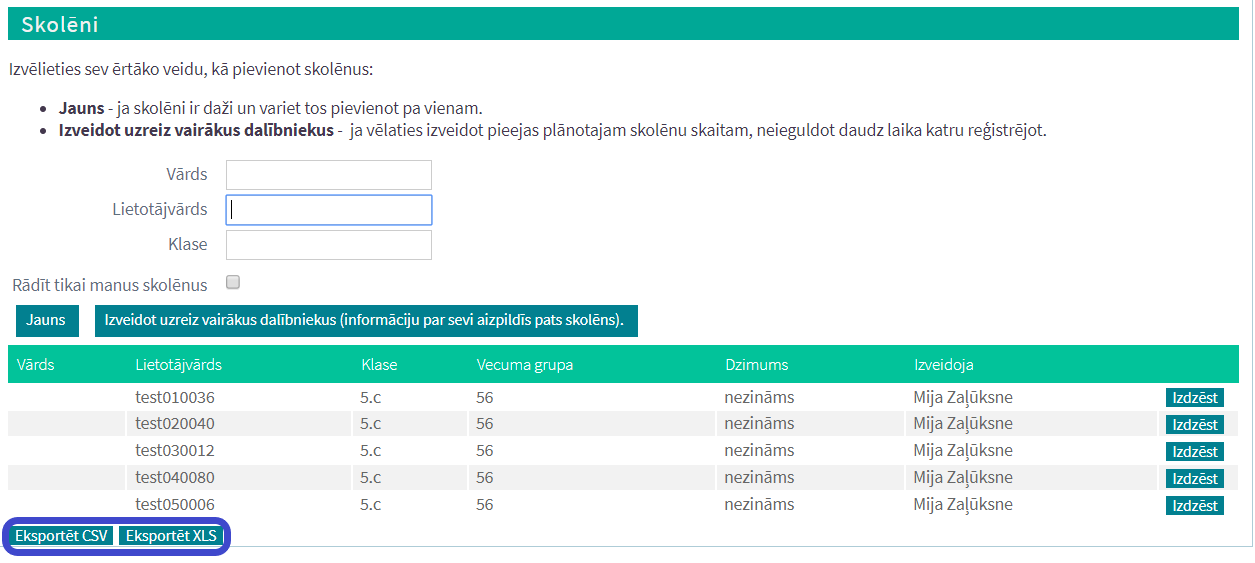
Lai piekļūtu konkursam, skolēnam būs nepieciešams tikai Lietotājvārds un parole.
Sadaļā “Dokumenti” ir pieejama Excel veidne, kuru lejupielādējot varēsiet aizpildīt informāciju par skolēniem:
Faila aizpildīšana notiek šādi:
username un password laukus atstājiet tukšus - sistēma tos ģenerēs automātiski.
- ja tā ir sieviete, lieciet: s
- ja tas ir vīrietis, lieciet: v
Kad fails ir aizpildīts, augšupielādējiet to sadaļā “Importēt failus”:
Izmantojot pogu “Pārlūkot” pievienojiet failu un spiediet “Saglabāt”:
Jums parādīsies ielādēto datu priekšstatījums. Iezīmējiet lauciņu “Izlaist pirmo rindu” un, ja dati parādās vajadzīgajās vietās, spiediet “Imports”.
Lietotājvārds un Parole šajā solī nav jāredz:
Skolēni parādīsies sadaļā “Skolēni” un to pieejas datus varēs lejupielādēt nospiežot pogu “Eksportēt XLS”:
Gadījumā, ja ielādētais fails ir jālabo un nepieciešams dzēst visus pievienotos skolēnus, dodieties uz sadaļu “Importēt failus” un spiediet pogu “Atcelt importu”.
Visi skolēni tiks dzēsti:
Skolēns var piekļūt konkursa videi, dodoties uz konkurss.bebrs.lv. "Pieslēgties" jāievada savs unikālais lietotājvārds un parole. Skolēns nokļūs konkursa uzdevumu vidē.